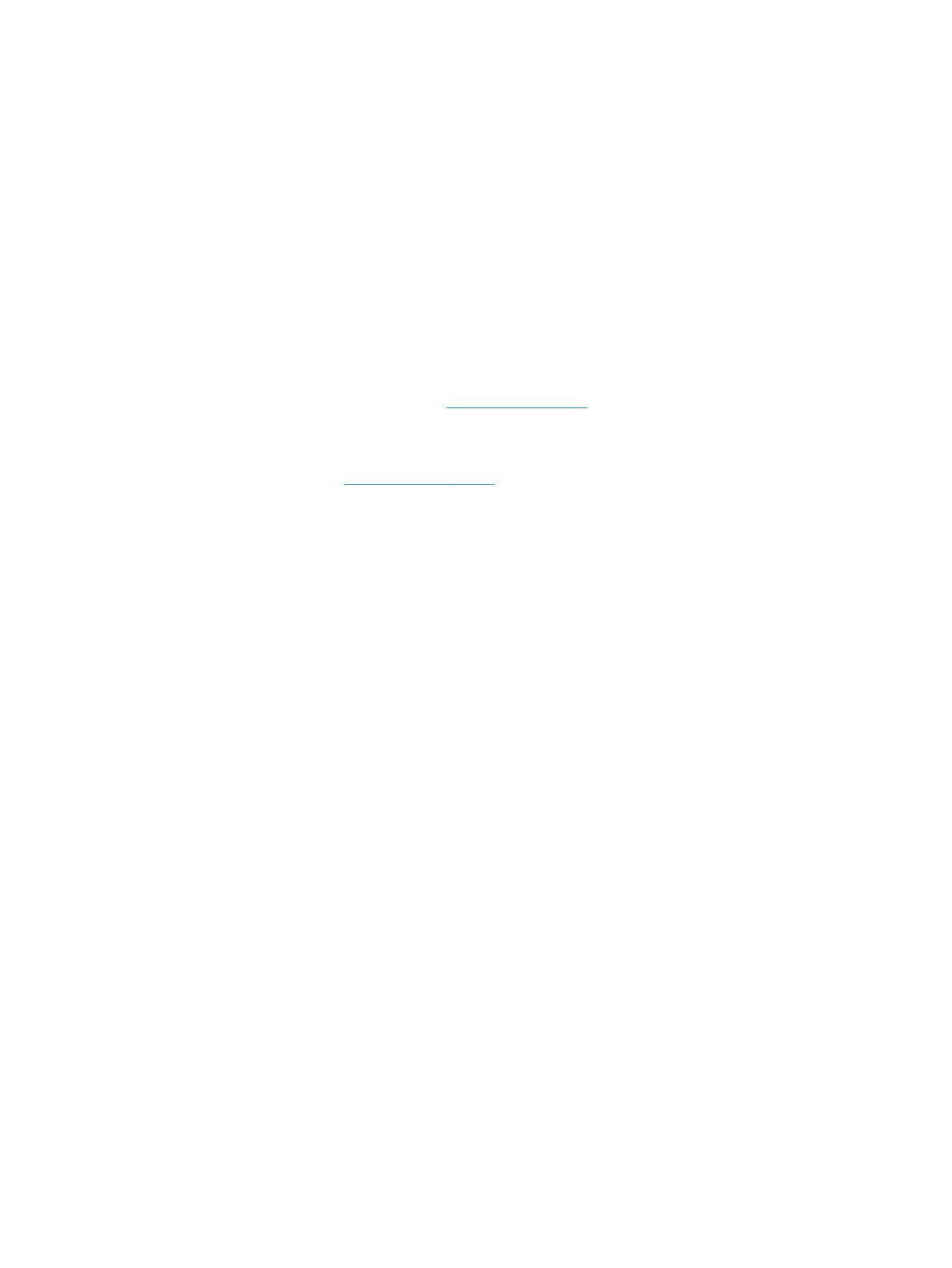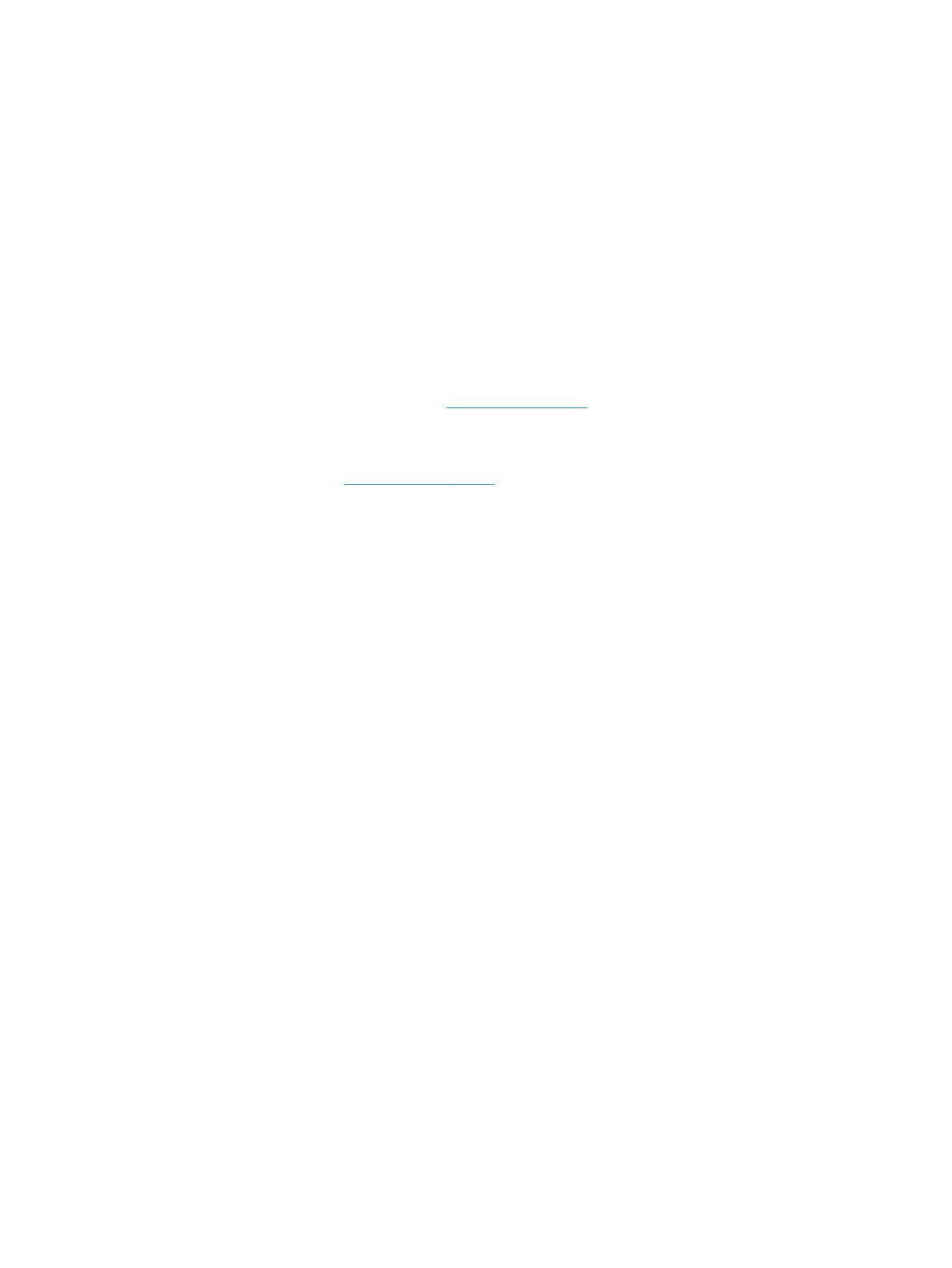
© Copyright 2016 HP Development Company,
L.P.
A Bluetooth jelölés a jogtulajdonos védjegye,
amelyet a HP Inc. licencmegállapodás
keretében használ. A MicroSD az SD-3C
védjegye vagy bejegyzett védjegye az Egyesült
Államokban és/vagy más országokban. A
OneDrive és a Windows a Microsoft Corporation
bejegyzett védjegyei vagy védjegyei az
Amerikai Egyesült Államokban és/vagy más
országokban.
Az itt szereplő információ előzetes értesítés
nélkül változhat. A HP termékeire és
szolgáltatásaira vonatkozó kizárólagos jótállás
az adott termékhez, illetve szolgáltatáshoz
mellékelt, korlátozott jótállásról szóló
nyilatkozatban vállalt jótállás. A
dokumentumban ismertetettek nem
jelentenek semmiféle további jótállást. A HP
nem vállal felelősséget az itt található
esetleges technikai vagy szerkesztési hibákért
és mulasztásokért.
Második kiadás: 2016. október
Első kiadás: 2016. július
Dokumentum cikkszáma: 855137-212
A termékkel kapcsolatos tájékoztatás
Ez a felhasználói kézikönyv olyan funkciókat ír
le, amelyek a legtöbb típuson megtalálhatók.
Előfordulhat, hogy egyes funkciók az Ön
eszközén nem érhetők el.
Nem minden szolgáltatás érhető el a Windows
összes kiadásában vagy verziójában. A
Windows szolgáltatásainak teljes körű
kihasználásához a rendszerek
továbbfejlesztett és/vagy külön
megvásárolható hardvereszközöket,
illesztőprogramokat, szoftvert vagy BIOS-
frissítést igényelhetnek. A Windows 10
frissítése automatikus, és mindig
engedélyezve van. Internetszolgáltatói díjak
merülhetnek fel, és idővel további
követelmények vonatkozhatnak a
frissítésekre. Lásd: http://www.microsoft.com.
A termék legfrissebb felhasználói
útmutatóinak vagy kézikönyveinek eléréséhez
látogasson el a következő helyre:
http://www.hp.com/support. Válassza a
Készülék keresése lehetőséget, majd kövesse
a képernyőn megjelenő utasításokat.
Szoftverhasználati feltételek
Az eszközön előre telepített szoftvertermékek
telepítésével, másolásával, letöltésével vagy
bármilyen egyéb módon való használatával Ön
elfogadja a HP végfelhasználói licencszerződés
feltételeit. Ha ezeket a licencfeltételeket nem
fogadja el, az Ön kizárólagos jogorvoslati
lehetősége az, ha a még nem használt teljes
terméket (hardvert és szoftvert) a vásárlást
követő 14 napon belül teljes pénzvisszatérítés
ellenében az eladó pénzvisszatérítési szabályai
szerint visszaküldi az eladóhoz.
További információkért, illetve az eszköz teljes
árának a visszatérítéséért forduljon az
eladóhoz.